目次
先日発売となったスタンドアロン型VRヘッドセットの「PICO4!」
PICO 4単体でプレイできるのはもちろんのこと、PCと有線 or ワイヤレスで繋ぐことが可能でSteamVRのソフトもプレイできる汎用性の高さを備えつつ、価格がQuest2よりも安いことで現在VRユーザーの間でも大きな話題となっています。
プロセッサーにはQuest 2と同様に「Qualcomm XR2」を採用しメモリは8GB。ストレージは128GB、256GBから選べます。ワイヤレス接続はBluetooth5.1&Wi-Fi 6をサポート。
ディスプレイは乱反射の少ないパンケーキレンズを採用。鮮明な画質を実現しつつ本体を薄く設計することが可能となりました。ディスプレイ解像度は4,320×2160(1200PPI)でリフレッシュレートは標準で72Hz、最大90Hzまで拡張可能です。
価格は128GB版が49,000円、256GB版が59,400円と言うことで、これを見る限り完全にQuest 2を意識した対抗馬に位置するVRヘッドセットだと言えますね!
Good👍
- 前後の重量バランスが非常に良い!
- 外部確認用のカラーパススルーが便利!
- 内蔵のマイク音質も思ったより悪くない!
- 販売価格がQuest 2と比べても10,000円程安い!
Bad👎
- PICOストアアプリが少ない!
- ヘッドストラップ交換ができない!(壊れたら本体修理?)
- 搭載された端子が「USB-C」一基のみ!
- 固定感が甘く、ディスプレイが妙にブレるため酔いやすい!
| プロセッサー | Qualcomm XR2 7nm プロセス技術 2.84GHz |
| 容量 | 8GB+128GB 8GB+256GB |
| ワイヤレス接続 | Wi-Fi: サポート Wi-Fi 6 (802.11 a/b/g/n/ac/ax) 2×2 MIMO デュアルバンド (2.4GHz/5GHz) Bluetooth: Bluetooth 5.1 をサポート |
| ディスプレイ | 解像度: 4,320 ✕ 2,160 (片目あたり2,160 ✕ 2,160) リフレッシュレート: 72Hz / 90Hz 1200 PPI |
| レンズ | パンケーキレンズ 視野角105° FOV 20.6 PPD Supports 62-72MM 瞳孔間距離調整をサポート |
| ポジショニングとセンサー | 6DoF空間ポジショニング |
| オーディオ | デュアルステレオスピーカーと デュアルマイク |
| 電池と充電 | 5300mAh 20W 高速充電 QC 3.0/PD 3.0 サポート 2 Controllers – 4.15V AA アルカリ電池 |
| OS | PICO OS 5.0 |
開封&外観チェック!

化粧箱はシルバーのプリントに「PICO4」と大きく書かれているだけのシンプルなものです。

箱を開けると本体とコントローラーのセットがお目見え。

まずは、付属品を取り出してみました。
- USB-C充電器(5V-3A)
- 充電用USB-Cケーブル(約1.5m)
- 眼鏡スペーサー
- ノーズパッド
- コントローラーストラップ
- ユーザーガイド
Quest 2と同様にメガネ族のためのメガネスペーサーに加えて、鼻の隙間からの光漏れを防ぐノーズパッドも付属されていました。
充電ケーブルは約1.5mとそこまで長くないため、PCと無線で接続して充電しながら使いたい場合はもう少し長いケーブルを別途で用意したほうが良さそうです。

本体の前面にはカラーパススルー用のカメラが1基、コントローラートラッキング用のカメラが4基搭載されています。上部にある網目は排熱のためのファン排気口で、使用中は軽微なファン音とともに生暖かい風が出てきます。

裏側には内蔵マイクが2基とバンドの下部にスピーカーが配置されています。
マイクについては後で記載しますが、設定さえきちんとすれば実用できるだけの音質にはなります。内蔵スピーカーについてもイヤホン音質とまではいきませんが、普通に遊ぶだけならQuest 2とほぼ同等の十分な音質です。

本体の左側面にはUSB-C端子が配置されています。
PICO4にはこの端子の他に端子が存在しておらず、実際にはこのUSB-C端子一本で本体の充電やらイヤホンやらを接続するようになります。
個人的にはせめてイヤホンジャックくらいは別に付けてほしかったですね。

後ろ側にはバンドを調整するダイヤルがあります。
Quest 2と違うのはバンドの中にはバッテリーが内蔵されており、これによりヘッドセット前後の重量バランスを取っているようです。

目立ちにくいですが、本体の右上には音量調整ボタンが付いていました。
PCと接続してSteamVRを遊んでいるときも、ここから音量調整が可能です。

右側面には電源ボタンと充電確認用のインジケーターが配置されています。
ボタンの長押しで電源を切ったり入れたりすることができます。

こちらがPICO4のレンズ部分です。
瞳孔間距離調整(PD調整)はハードウェアではなく、ソフトウェア側から電子操作が可能になっていました。
なお、公式サイトには62mm~72mmの間で調整できると書いてありますが、ソフトウェア側から出る顔とレンズの接触による警告にチェックを入れると58.0mm~調整できるようになっています。
フェイスクッションはポリエチレン系のクッション材が使用されていて程よい柔軟性がありますが、側面の顔と接する部分が比較的薄いためか、2時間近く着けているとだんだんと額が痛くなってきます…。
その度にバンドを緩くして負担を軽減させていましたが、この辺りはサードパーティ製で良さそうなクッションが出たら購入するつもりです。

こちらが付属されているPICO4のコントローラー。INDEXやVIVEコントローラーと比べても全体的に小ぶりで、Quest 2コントローラーよりもリングが内側になっているためか小さく見えます。

ボタン配置やグリップ感もQuest 2に酷似しており、親指、人差し指、中指にはそれぞれのボタンが来るように配置されています。一時情報錯誤で騒がれていましたが静電センサーもしっかり搭載されていました。
ちなみに、コントローラーはバッテリーではく単3電池2本で動作します。
PICO4の良いところ・悪いところ!
私が実際にVRChatで使ってみて感じたところは次の通りです。
- 前後の重量バランスがかなり良い!
- カラーパススルー搭載で外の状況がわかる!
- 薄型のパンケーキレンズ搭載で快適!
- 価格がQuest2よりも安い!
- ストアの対応アプリが少ない
- ストラップ交換ができない
- USB-C端子一個だけでは拡張性が乏しい

Goodポイント!
①前後の重量バランスがかなり良い
PICO4の本体重量は550g。これはQuest 2の503gと大差なく、むしろ重さだけで言うとPICO4の方が重くなっているのですが、ストラップの後方にバッテリーを内蔵することで前後の重量バランスが大幅に改善。頬への負担を軽減すると共に、ヘッドセットの重みを頭全体で支えることで体感的に重さをあまり感じないようになっていました!
②カラーパススルー機能が優秀
PICO4にはヘッドセットの外をカラーカメラを通して確認できる「カラーパススルー機能」が搭載されており、VRをプレイしながら好きなタイミングで外の状況も確認できるようになっています。(ちなみにQuest 2は白黒)
これがかなり優秀で鮮明に外部を確認することができるため、例えばVRCで飲み会をしているときにジュースやお酒の位置を確認してこぼさないようにしたり、ヘッドセットを着けたままキーボード操作をすることもできます。
他にもVRを被りながら手元の操作が必要な楽器演奏やDJをする方にも重宝する機能だと思います。
Quest 2とPICO4どっちを買えばいいのか迷っている方は一つの判断材料になるのではないでしょうか?
③薄型で乱反射の少ないパンケーキレンズを搭載している

PICO4にはパンケーキレンズという薄型のレンズが採用されており、Quest 2(左)と比較してみても本体全体がかなり薄く設計されています。前方が重くならないので顎の下に重量負担が来ることもなく、長時間使っていても顔への負担はかなり軽減されていると感じました。
④Quest 2よりも価格が安い
円安の影響を受けて値上げしたQuest 2(128GB / 59,400円)に比べて、PICO4は128GB / 49,000円という非常にリーズナブルな価格で購入することができます。
機能面でもPC環境があるならSteamVRを有線もしくはワイヤレスで遊ぶこともできちゃいますし、安価でありながら拡張性の高さもあるのがPICO4の強みだと言えますね。

Badポイント!
①ストアの対応アプリが少ない
せっかくQuest 2よりも優位性が高いPICO4ですが、PICO4発売初日の現状ではストアアプリが約200個ほどしかなく、ソフトの品揃えがまだまだ不十分な印象を受けます。
Quest 2であればQuest版のVRChatもありますし、キラータイトルの「ビートセイバー」や独占タイトルの「バイオハザード4」など、興味をそそられるアプリが沢山あります。
VRCを遊ぶだけのためにヘッドセットを買う変態さんしかいないのであれば問題はありませんが、これから新規ユーザーを取り込みたいのであれば、「このゲームを遊びたい!」と思わせるタイトルを揃えないと日本での販売数増加はなかなか難しいのではないかという印象です。
②ストラップ交換ができない

PICO4にはQuest 2よりも装着感のいいストラップが標準で付属されています。
しかし、このストラップはPICO本体にがっちりと固定されていてネジ穴等もなく、おそらくは自分での交換が出来ないようになっています。
ストラップが破損した際や装着感が気に入らない場合にサードパーティ製のストラップが使えないのは結構痛いデメリットですね…。
個人的にはてっぺんのバンドが薄っぺらく、頭に食い込んで痛くなってくるので交換可能にしてほしかったです。
あとはバッテリーが壊れたときはどういう対応になるのか気になるところ。
本来の使い方ではありませんが、ヘッドホン用のクッションバンドを装着することで頭頂部の痛みがかなり軽減されます。

③USB-C端子一個だけでは拡張性が乏しい
PICO4には外部に繋げる端子が充電用のUSB-Cしかないため、イヤホンすら接続することができません。
一応Bluetoothイヤホンは使えますが、こちらは遅延がかなりあるのであまり実用的ではない感じですね。
代替策としてUSB-Cからイヤホンジャックと給電用の端子が付いた変換アダプタは使用することができるので、どうしてもイヤホンを使いたい方は購入してみるといいと思います。
私もエレコムの変換アダプターを購入して使っていますが、PD対応で60Wまで給電できてイヤホン端子も付いており、使い勝手がかなり良いオススメ品です。

もしくは、Ankerから販売されている『パススルー充電機能付き』のドングル接続の低遅延ワイヤレスイヤホン『Anker Soundcore VR P10』が挿すだけですぐに使えて使い勝手も良くおすすめです。
パススルー充電対応なので、ドングルの上からPICO4の充電ができるのも魅力的でした!

気になる方はレビュー記事も書いていますので併せてお読みください。
④装着感は良いが画面がブレる(アップデートにより改善されました!)
PICO 4の初期バージョンでは画面のブレが酷い不具合があったのですが、最近のアップデートによりこちらは改善されました!
PCと有線 or ワイヤレスで繋いで『SteamVR』を起動する手順
PICO4の目玉機能でもあるPC接続してSteamVRで遊ぶ方法ですが、PICO公式から用意されているストリーミング専用ソフト「Streaming Assistant」を使うことで接続できるようになります。
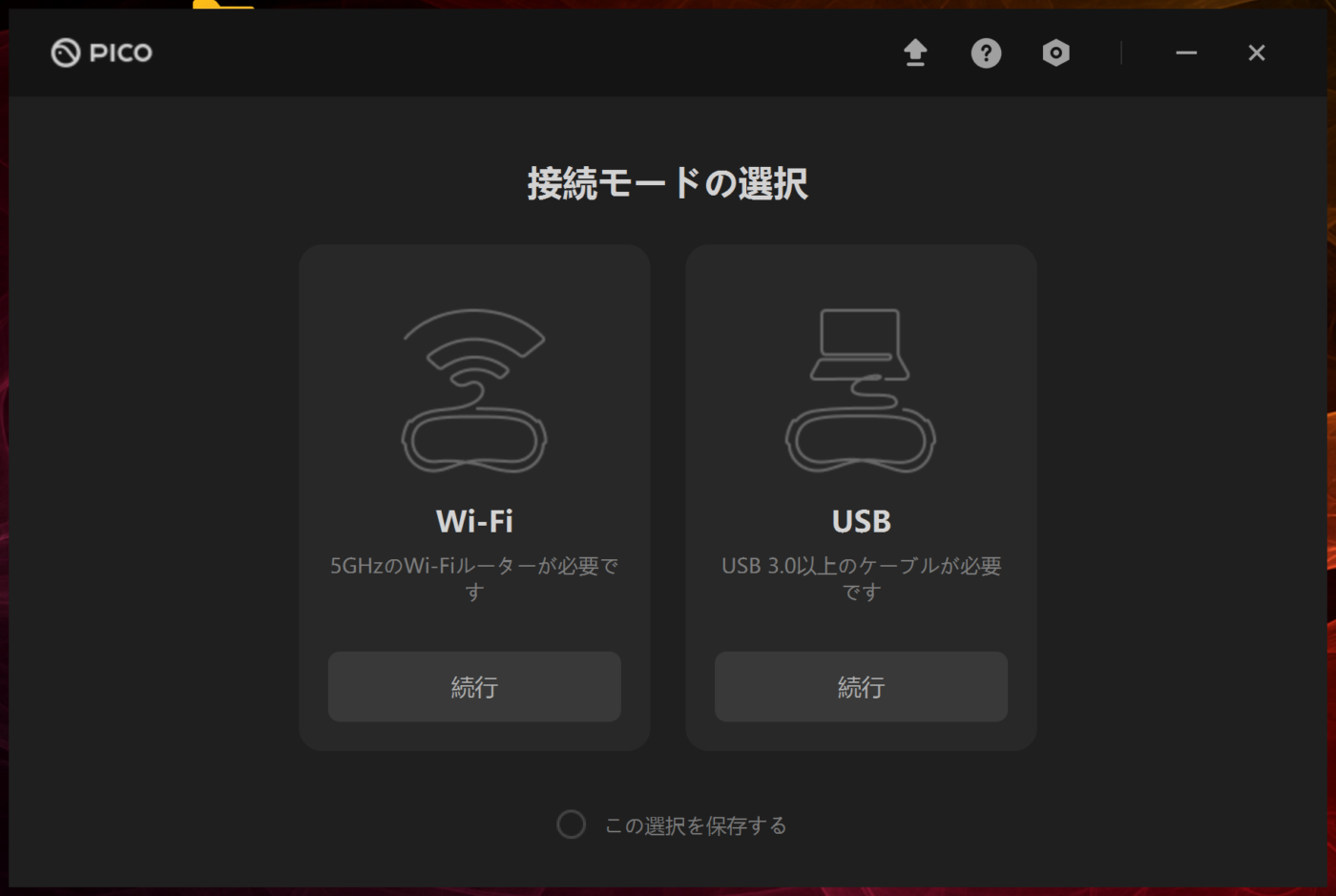
まず、ソフトを起動すると「Wi-Fi」を使ってワイヤレスで繋ぐか「USB」を使って有線で繋ぐかを選びます。
選択が終わるとHMD側での操作待機画面になりますので、今度はPICO4側から「ストリーミングアシスト」を起動して”接続可能なデバイス”から使用しているPCを選んで「接続」を選びます。
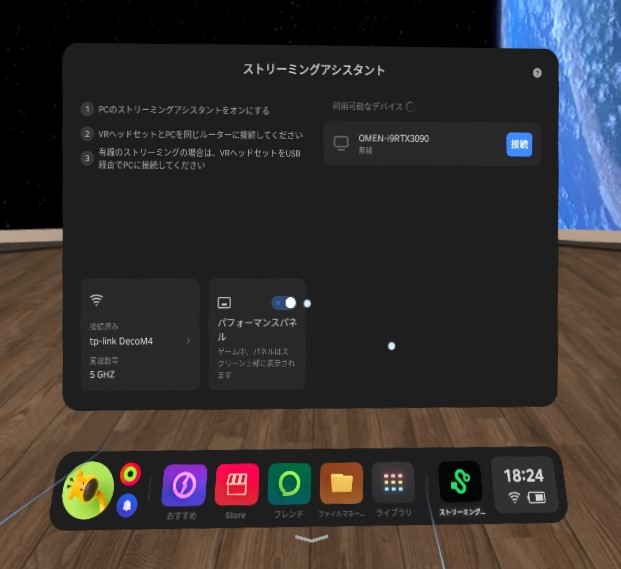
しばらくすると、SteamVRが立ち上がると同時にPICO4側にはストリームされた画面が表示されますので、あとはプレイしたいソフトを起動するだけです。
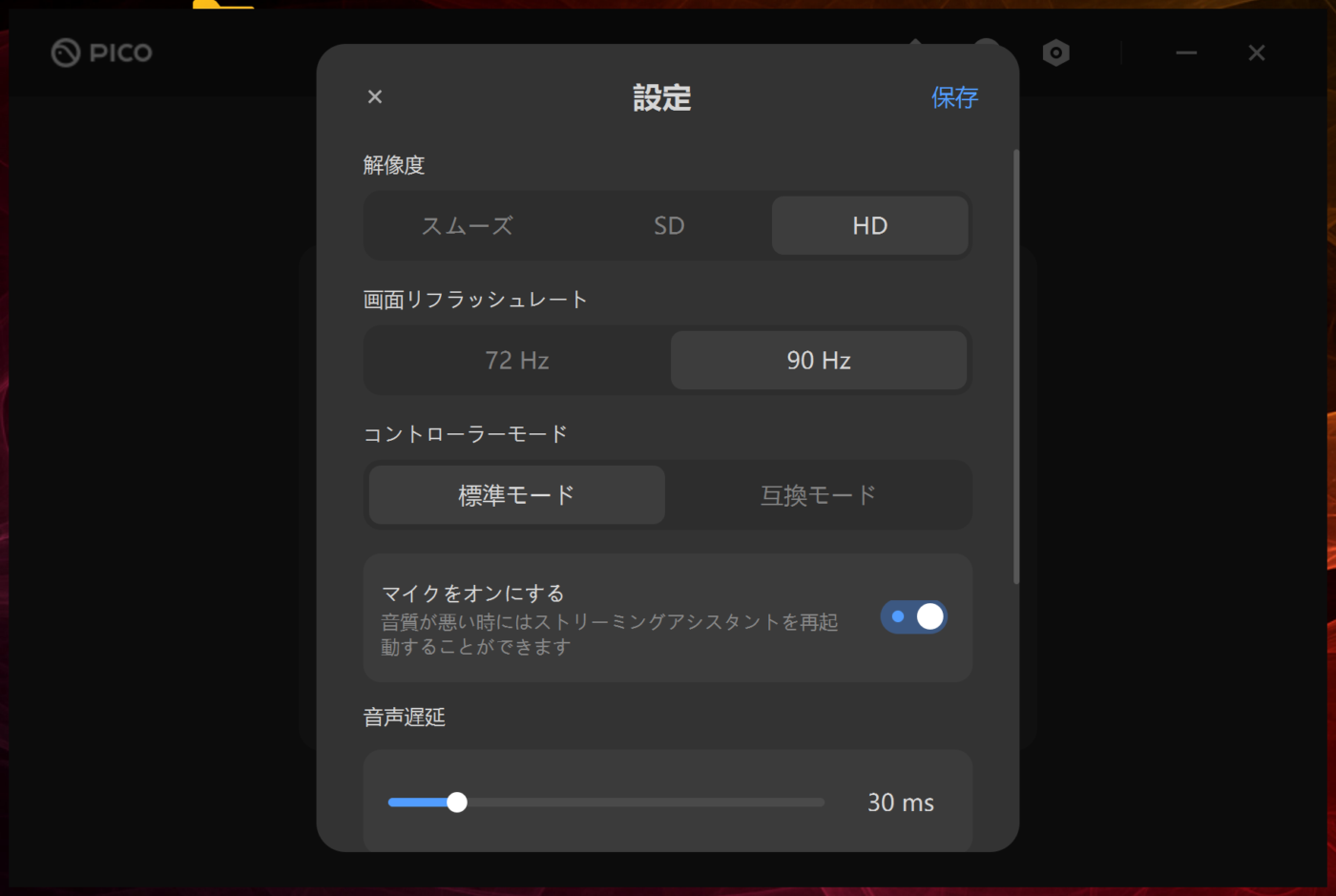
画質については、PC側のソフトから六角形の歯車マークを開くことで「スムーズ(低画質)」「SD(普通)」「HD(高画質)」の中から設定が可能です。
ただし、最高設定のHDにしてもPICO本体で動かすアプリに比べると一段落ちるため、せっかくの高解像度を活かしきれないのが惜しいところですね。(これはQuest 2も同様ですが)
VRChat等のマイクを使用するソフトで遊びたい場合は、必ず『マイクをオンにする』にチェックを入れておきましょう!
こうしないとマイクが機能せずに音を拾いません!
マイク音質について
アップデートにより、音質が改善されました!
発売前から酷評されていた内蔵マイクについてですが、こちらも以前は大きな声に対して音割れを起こしていて酷かったものが、最近のアップデートにより大幅に改善されました!
それでも音が割れたり歪みが気になる場合は、Windowsのシステム側からデフォルトの音量80%→50%未満にすることで改善が見込めます。
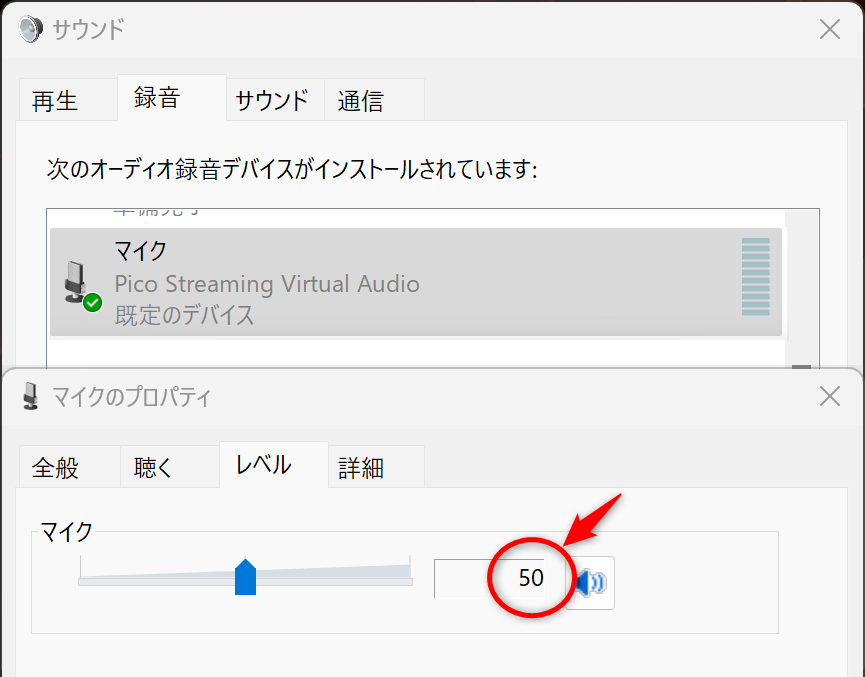
VRChatで遊ぶ際には、この設定はかなり有効とのこと。
実際にフレンドさんにも確認してもらいましたが、Quest2のマイク音質と大差ないようで、あとから入ってきた複数人のフレンドさんにも、PICO4とは気づかないくらい違和感がなかったようです。
PICO4のマイク音質が悪い問題。Windows側からゲインを80%(デフォルト)→50%まで下げるとQuest 2とほぼ同等の音質まで改善されるみたい。
複数人のフレンドさんから確認も取ったし、あとから入ってきた人にも「普通に音いいじゃん」って言ってた!
声量のある人は20%付近まで下げても良さそうー!— 桜乃こはく🌸💎こはろぐ (@kohaku_sakurano) October 7, 2022
フルトラについて
PICO4を使ってVRChatをフルトラで遊びたい場合についてですが、こちらもQuest 2と同様の手順とツール「OpenVR-SpaceCalibrator」を使うことで問題なくできました。
詳しいやり方については、Quest 2を無線フルトラで遊ぶ方法の記事をご参照ください。
PICO4でも問題なくフルトラ化できました!
設定方法はQuest 2のやり方とほぼ同じで「OpenVR-Space Calibrator」を使えばOKなので、環境の整っている人はスムーズに移行できそうですね! pic.twitter.com/88vR7s2Etp— 桜乃こはく🌸💎こはろぐ (@kohaku_sakurano) October 7, 2022
バッテリー持ちについて
PICO4のバッテリー持ちは約3時間とQuest 2と大差ありません。
スタンドアロンで使う分には付属のACプラグにケーブルを挿して運用すれば充電は回復していきますが、PCにUSB-Cケーブルを使って有線で接続する場合には充電が少しずつ減っていきます。(PD対応ポートでない場合)
ワイヤレスで繋いでSteamVRをプレイする場合では、モバイルバッテリーを取り付けるか、ACプラグを繋いで有線のように使用すると充電が回復していくため、ネット環境が整っているなら個人的にはワイヤレスでの運用がおすすめです。
メガネを装着していても使える?
Quest 2よりもヘッドセット内部が広く、またスペーサーも付属しているためメガネを付けたままでも装着可能です。
ただ、普通のメガネだとフェイスクッションにフレームの部分が干渉したりフィッティングが甘くなる場合があるので、個人的にはより視野角が広く干渉の心配がないVR専用の視度補正レンズの購入をおすすめします。

私がオススメしているのが、『ROOX』というオーダーメイド制でVR用の視度補正レンズを作成してくれるショップで、こちらは「UV99%カット」「ブルーライトカット」「傷防止加工」など様々なレンズ加工に対応しています。
医療機器として正式に認定された眼鏡士により「乱視補正」も行ってくれますし、度数も通常のメガネと同様に-0.25単位で指定することができるため、完全に自分の視力にあったPICO 4専用レンズを作成することが可能なんですよね…!
レンズはもちろん日本製で品質も高く、歪みなどもほとんどなく非常に扱いやすかったです。
しかも、価格は6,880円からとリーズナブルでお財布にも優しく、私も愛用しているレンズです!

※現在は技術的課題の解決のため販売を停止しているそうです

JINSからもPICO4専用レンズが販売されていますが、「ブルーライトカット加工」や「傷防止加工」は未対応なので、個人的にはROOXのレンズがおすすめです!
ストアに無いアプリやAPKの導入について
PICOストアに並んでいないアプリや開発者アプリの導入方法については、以下の方法で導入が可能です。
- 「設定」→「一般」→「ソフトウェアバージョン」を数回クリックする。
- タブに「開発者」の欄が表示されるので、その中の「USBデバッグ」を有効にする。
- PCと接続して、用意したAPKをインストール。
- 正常にインストールされると、アプリ一覧に表示されます。

APKの導入にはSideQuestがそのまま利用できるため、ソフトが起動したら右上の「Install APK file from folder…」からAPKを指定してインストールします。
SDKがPICO4に対応したアプリであれば、こちらの方法で起動することができるようです。
まとめ
以上、PICO4を実際に触ってみての使用感をお伝えしました。
Quest 2と比較してPICO4は重量バランスが良く、薄型のパンケーキレンズに便利なカラーパススルー機能を備えたコストパフォーマンスの優れた商品です。
一方でPICOストアでの品揃えが乏しく、現状ではやりたいゲームが決まっていないとSteamVR専用機になってしまう可能性があります。
Quest 2とPICO4のどちらを買うのか悩んでいる方は、それぞれのメリット・デメリットを踏まえて検討されることを強くおすすめします!



















































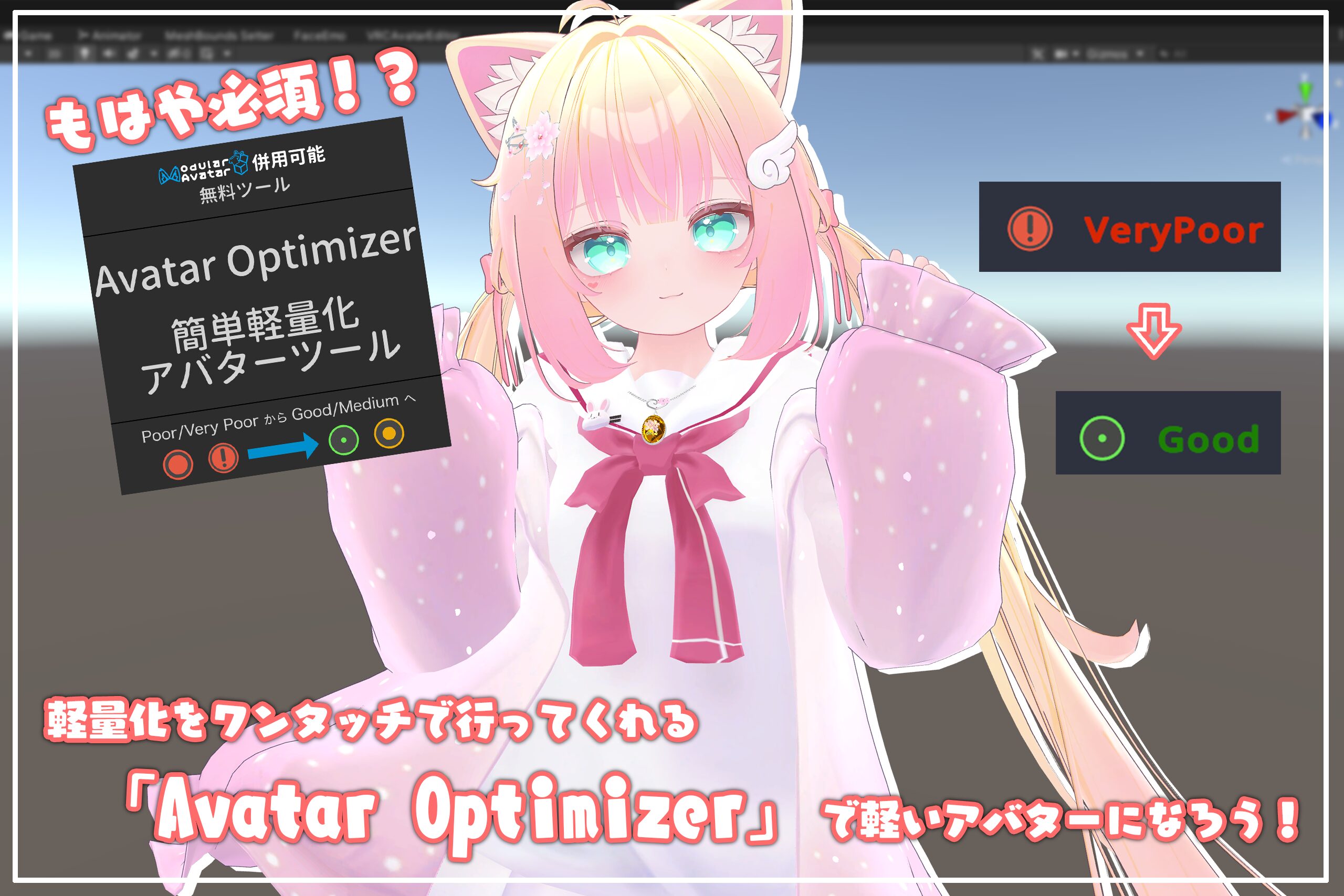


こんにちは!桜乃こはくです!